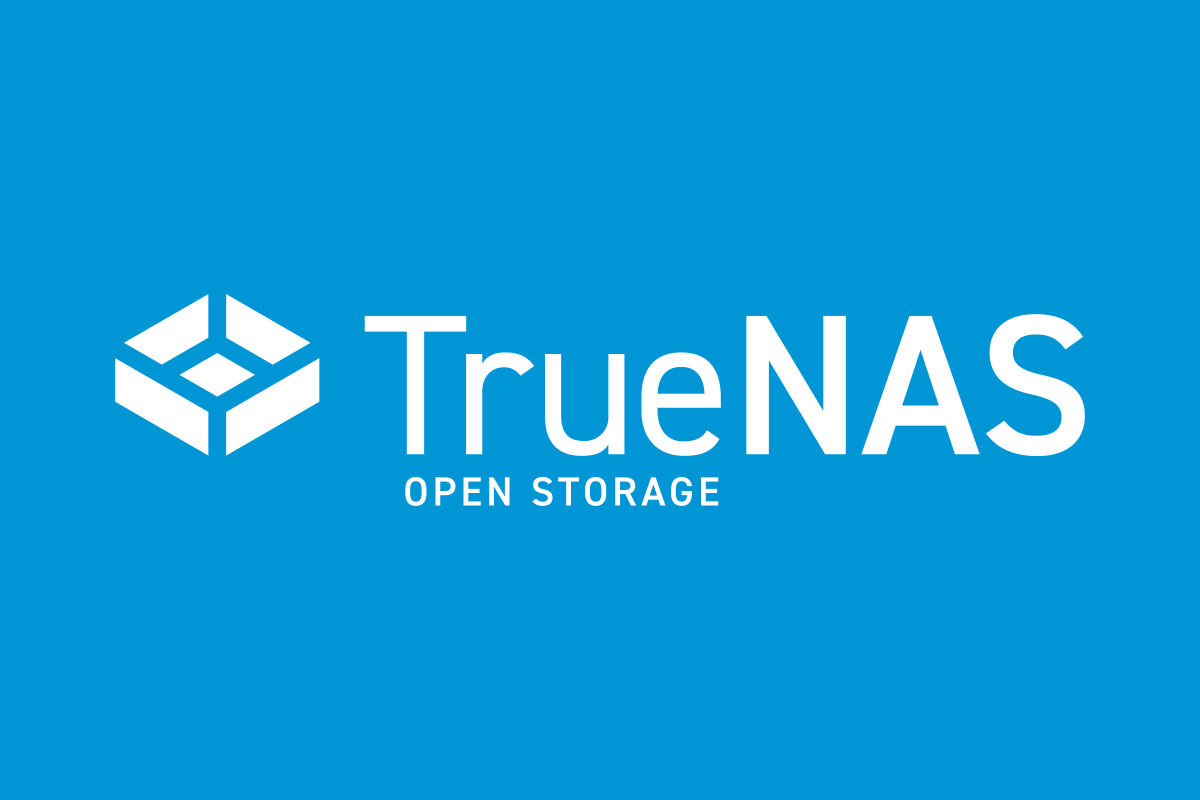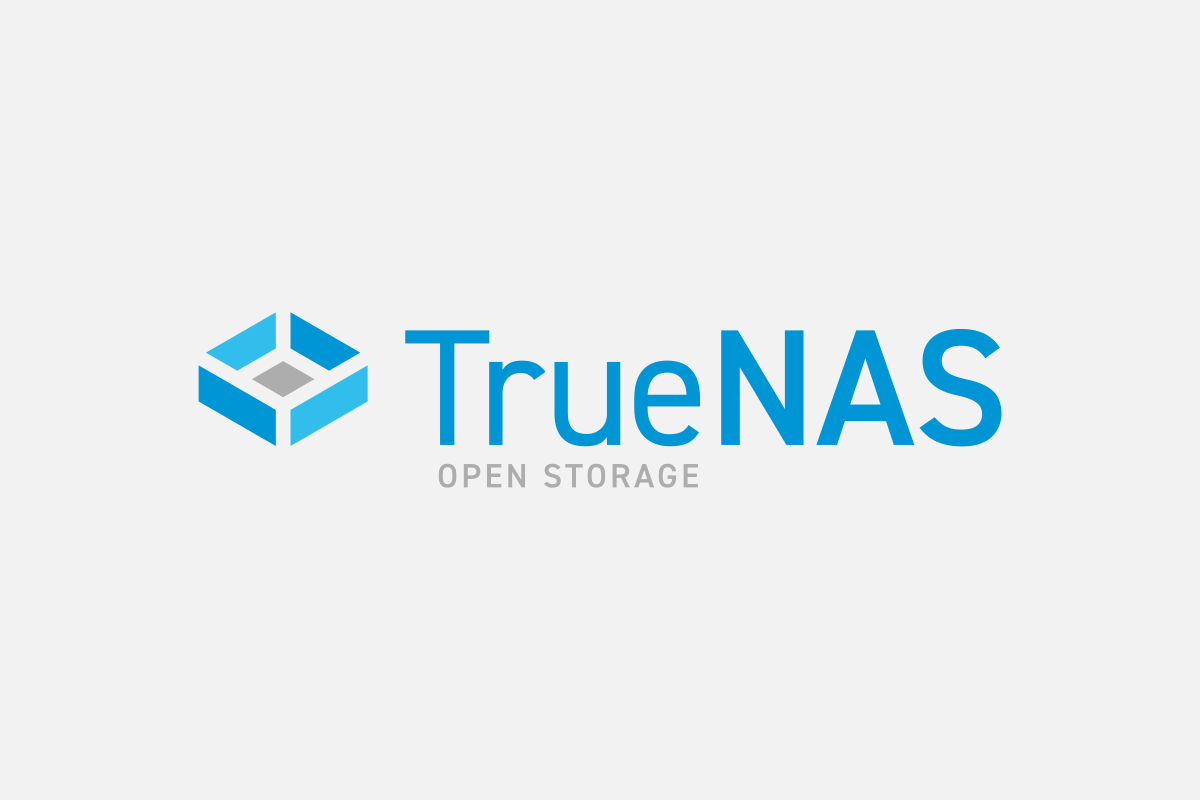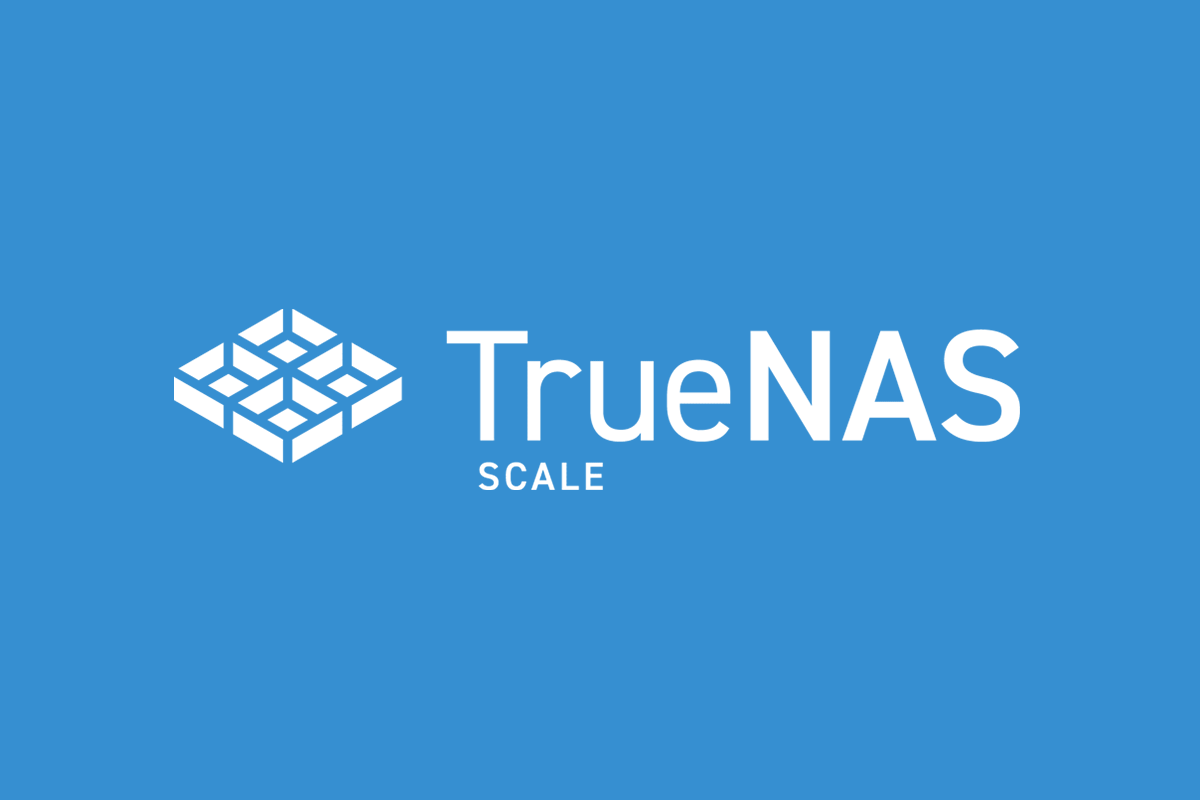升级TrueNAS务必选择系统空闲,没有客户端连接且没有清理或其他磁盘活动时执行升级。然后在”系统-更新“中手动下载和应用更新即可。安装更新之前,会出现一个对话框,用于保存系统配置文件。
最好在 TrueNAS 系统空闲、没有客户端连接且没有清理或其他磁盘活动时执行升级。大多数升级需要重新启动系统。在计划的维护时间内进行升级,以避免干扰用户活动。
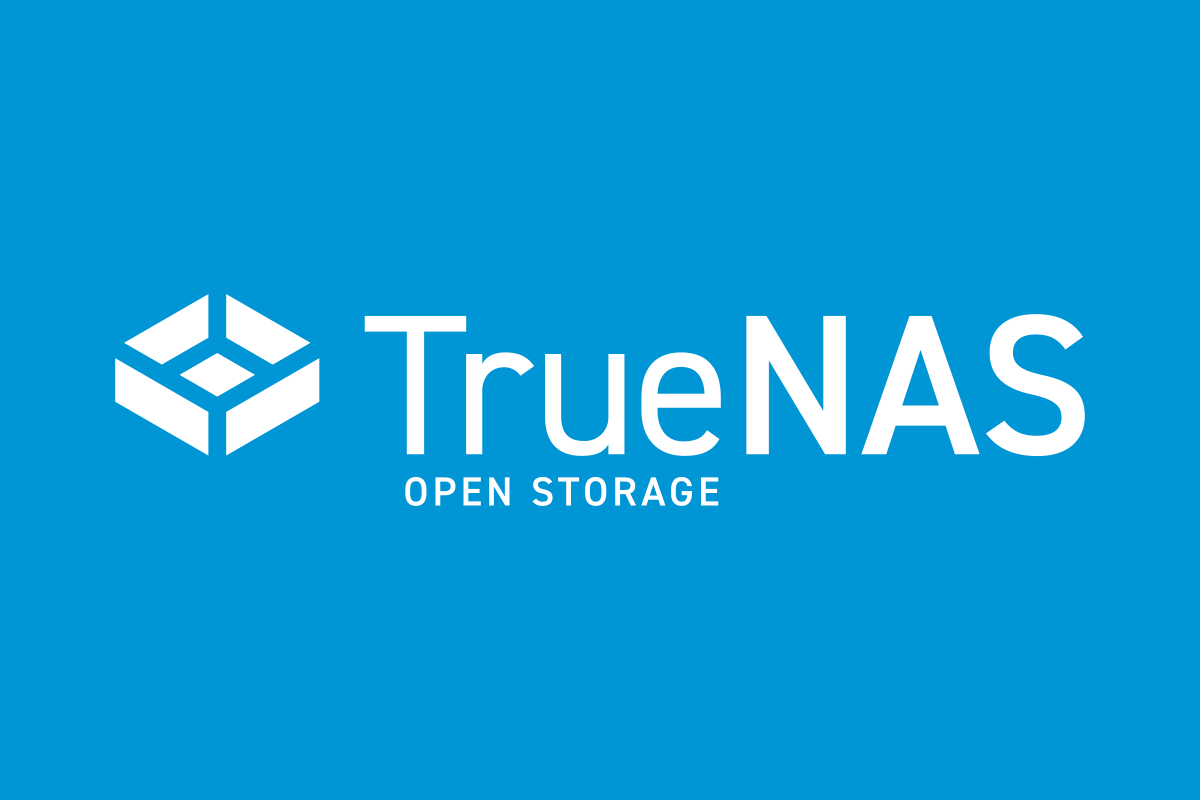
除非引导池中有足够的可用空间来容纳新的更新文件,否则升级过程将不会继续进行。如果显示空间警告,请转至”系统“>”启动“以删除不需要的引导环境。
升级和分支
TrueNAS 升级使用加密签名的更新文件。更新文件提供了决定何时升级系统的灵活性。更新安装在新的引导环境中,使您有机会安装和测试更新,但是如果出现任何问题,请在“系统”>“启动”中恢复到以前的引导环境。
TrueNAS 定义了软件分支。 可能同时有几个分支可用于更新,但是 Web 界面仅显示可以选择作为升级的分支。
升级分支标有数字版本,后面有简短描述。当前版本会定期修复错误并提供新功能。受支持的较旧版本的 TrueNAS 仅接收维护更新。有关 TrueNAS 版本的开发和支持时间表的更多详细信息,请参见软件开发生命周期。
使用几个特定的词来描述分支的类型:
STABLE:该分支提供了一些错误修复和新功能。STABLE 分支提供的升级版本已经过测试,可以立即应用于生产环境。Nightlies:用于测试 TrueNAS 未来版本的实验性分支。SDK:软件开发人员套件分支。它具有用于测试和调试 TrueNAS®的其他工具。
检查更新
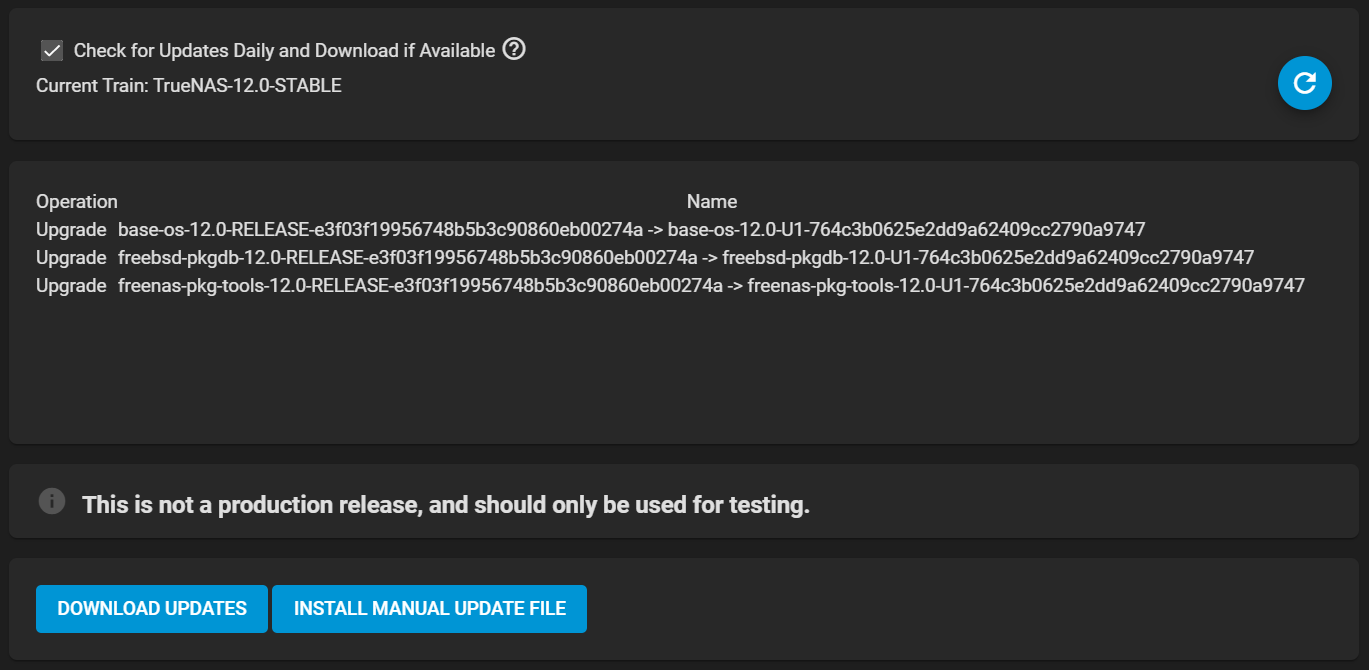
升级选项
系统每天检查更新并下载更新(如果有)。当有新的更新可用时,将发出警报。通过取消选中“每日检查更新”和“如果可用下载”,可以禁用自动检查和下载更新。单击⟳(刷新)以再次检查更新。要更改分支,请使用下拉菜单进行其他选择。
显示有关更新的信息以及发行说明的链接。重要的是在更新之前阅读发行说明,以确定该发行版中的任何更改是否影响系统的使用。
保存配置文件
安装更新之前,会出现一个对话框,用于保存系统配置文件。
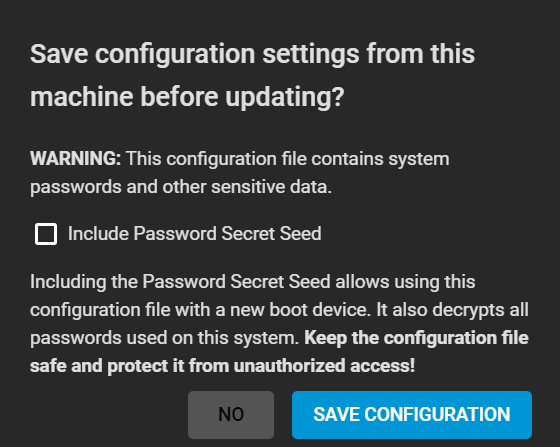
应用更新
确保系统处于低使用状态,如上文准备更新中所述。单击下载更新以立即下载并安装更新。
出现“保存配置”对话框,因此可以将当前配置保存到外部媒体。
在安装更新之前,会出现一个确认窗口。设置下载后应用更新并重新启动系统后,单击继续下载并应用更新,然后重新引导系统。可以通过在下载后取消选中“应用更新并重新启动系统”来下载更新以供以后进行手动安装。
下载更新并准备安装时,将显示“正在申请更新”。单击此按钮以查看确认窗口。设置“确认”并单击“继续”将安装更新并重新引导系统。
手动升级
还可以在”系统“>”更新“中手动下载和应用更新。
转到https://download.freenas.org/并找到所需版本的更新文件。手动更新文件名以-manual-update-unsigned.tar 结尾。
将所需的更新文件下载到本地系统。登录到 TrueNAS Web 界面,然后转到“系统”>“更新”,单击”安装手动更新文件“。
将打开“保存配置”对话框。这样就可以将当前配置的副本保存到外部媒体上,以便在发生升级问题时进行备份。
对话框关闭后,将显示手动更新屏幕。
显示当前版本的 TrueNAS 进行验证。
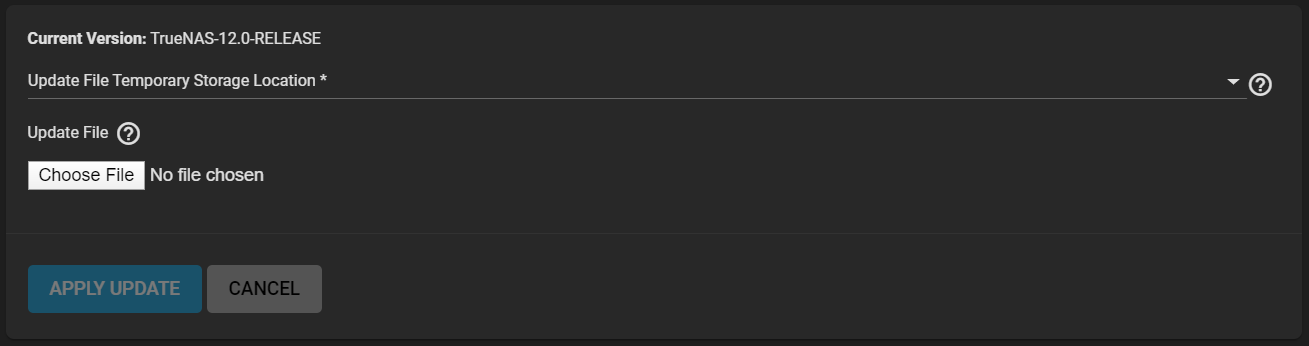
选择使用“浏览”保存到本地系统的手动更新文件。设置“更新后重新启动”以在安装更新后重新引导系统。 单击“应用更新”开始更新。
正在更新
开始升级会显示一个进度对话框。当正在进行升级时,Web 界面在第一行中显示一个动画的 system_update_alt 图标。在每个活动的 Web 界面会话中还会出现对话框,以警告正在进行系统更新。不要中断系统更新。